KeePass Password Safe - бесплатный менеджер паролей с открытым исходным кодом для Windows; порты менеджера паролей также доступны для Linux, Mac OS X, Android, iOS и других систем.
Обзор сфокусирован на версии KeePass для Windows и, в частности, версии 2.x, поскольку предлагает больше возможностей.
Пароли используются почти везде в современном Интернете и даже на локальных устройствах; Вы входите на свои устройства, используя пароль, пин-код или другие параметры аутентификации, и вам нужны пароли практически для любой службы в Интернете.
Некоторые интернет-программы, например, веб-браузеры, имеют функцию сохранения пароля. Пользователи могут устанавливать расширения браузера для улучшения основных функций, а также использовать для этого настольные программы или приложения.
Менеджеры паролей можно разделить на три группы: онлайн, локальные или смешанные. Онлайн-менеджеры паролей используют облачное хранилище для синхронизации данных. LastPass является типичным примером онлайн-сервиса. Локальные менеджеры паролей работают на локальном устройстве и по умолчанию хранят данные на устройстве, а не в облаке.
Смешанные менеджеры паролей поддерживают обе функции и дают пользователю возможность выбрать наиболее подходящий вариант. KeePass попадает в смешанную категорию, хотя по умолчанию хранит свои базы данных локально.
KeePass Password Safe

KeePass поставляется как портативная версия и версия установки. Вы можете поместить переносную версию программного обеспечения на флэш-накопитель USB, чтобы носить его с собой; Функциональность обеих версий идентична.
KeePass отображает пустой интерфейс при первом запуске; Это может немного сбивать с толку новых пользователей, так как неясно, что нужно сделать, чтобы начать работу.
Самое первое, что вам нужно сделать, это создать новую базу данных. База данных хранит такие данные, как пароли и другую информацию. Он зашифрован и может быть открыт только из KeePass или совместимых программ.
KeePass может загружать несколько баз данных, что является отличной особенностью программы, поскольку вы можете разделять данные, если вы используете для этого разные базы данных.
Создание новой базы паролей достаточно просто, но требует большего взаимодействия с пользователем и предлагает больше возможностей, чем создание новой учетной записи для онлайн-менеджера паролей:
- Выберите имя и местоположение файла базы паролей в системе.
- Выберите главный пароль, чтобы защитить его.
- Дополнительные параметры добавляют ключевой файл и параметры аутентификации учетной записи Windows, которые вы можете использовать вместо или совместно.
- Настройте параметры безопасности базы данных: выберите алгоритм шифрования, установите функции получения ключа и многое другое (необязательно)
- Настройте другие параметры, такие как имя и цвет базы данных или использование файла шаблона (необязательно).
Большинство настроек, предоставляемых KeePass, являются необязательными. Вам нужно только выбрать имя, местоположение и мастер-пароль, если вы хотите, но если вы опытный пользователь, вы можете настроить базу данных, чтобы лучше соответствовать вашим потребностям.
KeePass оценивает введенный вами пароль и выходит за рамки обычной схемы «нужно х символов, хотя бы одного числа, чтобы она была безопасной». Он проверяет повторы, известные слабые пароли и многое другое, чтобы убедиться, что выбранный пароль действительно надежный.
Если вы добавите в него второй вариант аутентификации, например, keyfile, вы повысите безопасность базы данных еще больше. Злоумышленникам нужен мастер-пароль и ключевой файл для успешного взлома базы паролей.
Совет : вы можете поместить базу данных KeePass в папку поставщика облачной синхронизации на устройстве, чтобы использовать синхронизацию. Vanilla KeePass не поддерживает синхронизацию «из коробки», но вы можете использовать этот обходной путь или плагины для включения функциональности, если вам это нужно.
Создав базу данных, вы можете использовать функцию импорта KeePass для импорта данных из другого менеджера паролей или начать использовать программу с нуля.
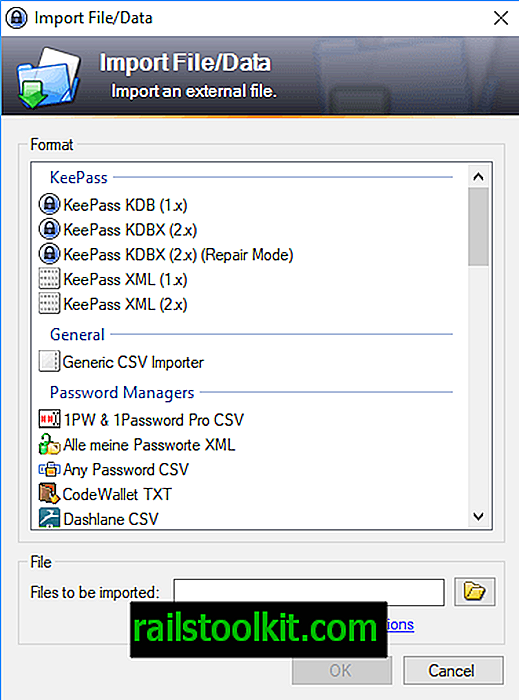
KeePass поддерживает импорт данных из веб-браузеров, таких как Chrome, множества менеджеров паролей и общих файлов паролей. Плагины расширяют функциональность импорта и легко интегрируются в менеджер паролей.
KeePass отображает информацию в двух панелях, когда вы загружаете базу данных паролей в программу. Слева отображаются папки, которые могут содержать пароли, а справа - пароли активной папки или результаты поиска.
База данных по умолчанию включает в себя несколько папок, которые вы можете использовать; это может улучшить вашу работу с KeePass, но это не обязательно для использования. На главной панели по умолчанию перечислены названия, имена пользователей, URL-адреса, заметки и скрытые пароли.
Вы можете напрямую взаимодействовать с любым набором данных, щелкнув по нему правой кнопкой мыши и выбрав один из доступных вариантов. Используйте элементы контекстного меню, чтобы скопировать имя пользователя, пароль или URL-адрес и выполнить другие операции.
Двойной щелчок открывает данные, чтобы вы могли их редактировать и получать доступ к дополнительной информации, которую обзор может не предоставить.
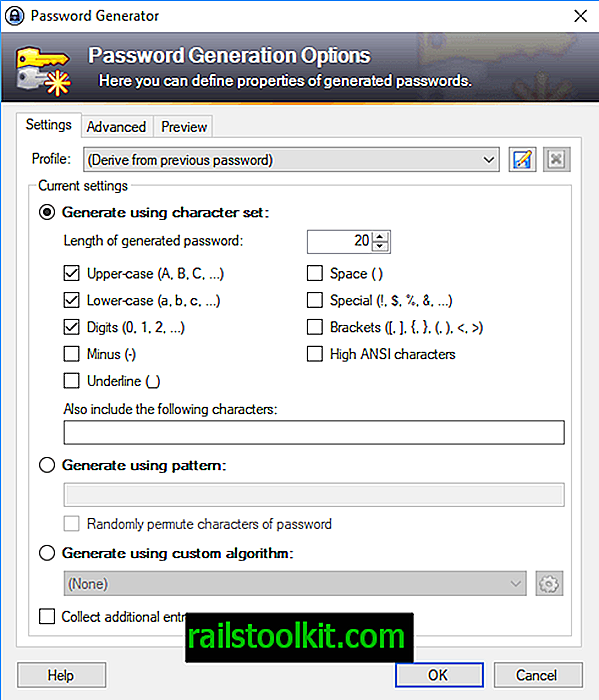
Добавить новые пароли в KeePass просто; Выберите «Правка»> «Добавить запись», чтобы начать. Заполните любое из полей диалогового окна нового пароля, например, заголовок, имя пользователя, пароль или URL-адрес, и нажмите кнопку «Сохранить».
KeePass поддерживает другие формы данных и информации, которые вы можете сохранить вместе с именем пользователя и паролем:
- Добавить файловые вложения в запись базы данных.
- Добавить пользовательские строки и заметки.
- Выберите теги.
- Пользовательские цвета.
- Определите поведение авто-типа.
KeePass включает в себя генератор паролей, который вы можете использовать для создания надежных уникальных паролей. Вы можете определить длину пароля и использование символов, например, верхнего и нижнего регистра, специальных символов или цифр, в менеджере паролей.
Дополнительные параметры включают использование пользовательских алгоритмов или шаблонов (например, создание пароля с шестью строчными буквами, шестью прописными буквами и четырьмя цифрами), предотвращение использования похожих символов и ограничение использования символов до одного в пароле.
Пароли, которые вы генерируете, автоматически сохраняются KeePass.
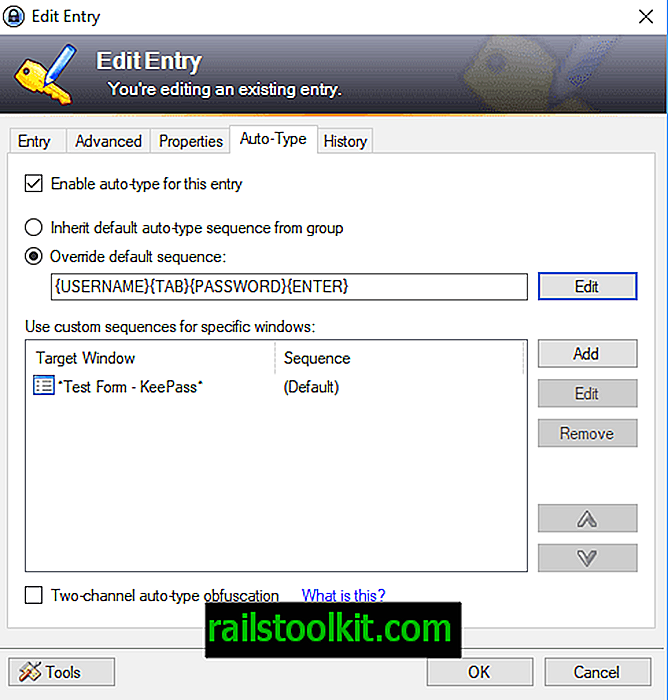
KeePass не интегрируется в браузеры автоматически, но поддерживает глобальную горячую клавишу, которая работает со многими различными программами. Вы можете использовать Ctrl-Alt-A для автоматического заполнения регистрационной информации, если окно правильно идентифицировано KeePass.
Вы даже можете настроить поведение автоматического ввода для сайтов, которые используют нестандартные формы входа в систему или включить двухканальную обфускацию автоматического ввода для защиты от всех текущих клавиатурных шпионов.
Доступны плагины для интеграции KeePass в основные браузеры, такие как Safari, Chrome или Firefox. Если вы не используете эти параметры, вы все равно можете использовать старые добрые копии и вставки для входа на сайты в Интернете.
KeePass Security
KeePass поддерживает несколько стандартов шифрования, AES и Twofish, которые считаются очень безопасными. Он шифрует всю базу данных и использует SHA-256 для хэширования компонентов главного ключа.
Он защищает пароли даже во время работы KeePass и усложняет атаки по словарю и перебором, используя функции получения ключей.
Диспетчер паролей имеет улучшенные средства безопасности для редактирования паролей, которые защищают данные от программ, которые пытаются украсть введенные вами пароли, и вы можете включить безопасное использование на рабочем столе для ввода мастер-пароля для защиты от клавиатурных шпионов и многих других угроз.
Пользователи могут комбинировать параметры аутентификации. Защита баз данных с помощью мастер-пароля является вариантом по умолчанию, вы можете комбинировать его с использованием ключевого файла для этого дополнительного уровня безопасности.
Аудит безопасности KeePass в 2016 году не выявил серьезных недостатков во внедрении.
Совет : ознакомьтесь с нашим руководством по улучшению безопасности KeePass для получения дополнительных предложений, связанных с безопасностью.
Плагины KeePass
Плагины расширяют функциональность менеджера паролей. Большинство плагинов совместимы только с KeePass 2.x, но пользователи версии 1.x также могут найти некоторые плагины для версии менеджера паролей.
Плагины расширяют KeePass; Вы можете установить плагины, которые добавляют параметры импорта для различных форматов паролей, плагины резервного копирования и синхронизации, плагины, которые интегрируются с программами или устройствами, утилиты, которые добавляют функциональность, и многое другое.
Установка плагинов проста, но опять же не так просто, как это может быть:
- Загрузите плагин, который вы хотите использовать.
- Он предоставляется в виде zip-архива, который вам нужно извлечь в вашей системе.
- Откройте KeePass и выберите Инструменты> Плагины> Открыть папку; это открывает папку плагинов в менеджере паролей.
- Скопируйте извлеченный плагин в папку плагинов KeePass.
- Перезапустите KeePass.
Плагин, который вы переместили в папку, загружен KeePass и готов к использованию.
KeePass 1.x против KeePass 2.x
KeePass предлагается в двух разных версиях для Windows; KeePass 2.x и KeePass 1.x, которые представляют собой разные версии менеджера паролей, которые предлагают разные функциональные возможности. Другими словами, KeePass 2.x не является обновлением KeePass 1.x.
KeePass 2.x предлагает функции, которые не поддерживаются версией программного обеспечения 1.x. Вы можете проверить таблицу сравнения функций на официальном веб-сайте проекта для списка основных различий между обеими версиями.
Чтобы назвать несколько: KeePass 2.x поддерживает высокий DPI и предлагает полную поддержку Unicode; он может быть запущен под Mono, поддерживает дополнительные алгоритмы шифрования, улучшенную поддержку плагинов, поддерживает безопасный рабочий стол, улучшенную функциональность импорта, поддержку сценариев и запуска, варианты загрузки баз паролей через URL-адреса и многое другое.
KeePass 2.x основан на Microsoft .Net Framework, а версия 1.x менеджера паролей - нет.
Критика KeePass
Менеджер паролей сталкивается с тремя основными пунктами критики:
- Это не красиво и выглядит старомодно.
- По умолчанию он не имеет функции онлайн-синхронизации.
- Интеграция в браузеры не самая лучшая.
Отсутствующие функции синхронизации и интеграции с браузером можно добавить с помощью плагинов. Хотя это добавляет другую сторону ко всему процессу, так как многие плагины создаются не разработчиком KeePass, а пользователями, плагины добавляют недостающие опции в программу.
Вы также можете разместить базу данных KeePass в папке синхронизации на Google Диске, Dropbox или OneDrive или в любой другой службе синхронизации, чтобы она автоматически синхронизировалась между устройствами.
Я захожу на множество сайтов в течение дня и никогда не находил, что весь процесс надоедает, даже без использования плагинов или функции автоматического ввода.
Интерфейс выглядит действительно так, как если бы он был в прошлом веке; в то время как некоторым пользователям может не понравиться программа из-за этого, мне не очень важен внешний вид программ при условии, что их внешний вид не влияет на удобство использования.
Заключительные слова и вердикт
KeePass - это, прежде всего, локальный менеджер паролей для Windows. Вы можете запустить его в других операционных системах, используя моно или сторонние порты, и расширить программу, если вам требуется функциональность, не включенная в версию vanilla.
Программа была проверена, и аудит оказался хорошо для приложения; он использует сильные параметры безопасности, особенно если вы комбинируете мастер-пароль с использованием ключевого файла, и поставляется с невероятной функциональностью из коробки.
Это не самая удобная из программ, особенно если вы привыкли к онлайн-менеджерам паролей, таким как LastPass, которые хорошо интегрируются в браузеры и благодаря этому делают ваши дела более удобными.
KeePass компенсирует это, на мой взгляд, огромным количеством функций и опций; это, вероятно, менеджер паролей, который дает вам максимальный контроль, и это даже без каких-либо плагинов, которые расширяют его функциональность дальше.
KeePass важные ресурсы
- Плагины для KeePass
- KeePass FAQ














